”Vuoden aikana olen kerännyt todella suuren DVD-kirjaston. Onko laillista tapaa suoratoistaa DVD iPadiin kotona?"
"Onko mahdollista käyttää kannettavaa DVD-soitinta iPadissa?"
"Kuinka saan DVD-levyjä iPadiin? Olen kokeillut käsijarrua, mutta se ei toimi."
Muihin pelaajiin verrattuna iPad on hyvä työkalu elokuvien katseluun pitkillä matkoilla tai muissa skenaarioissa. Sinulla ei ehkä ole aikaa istua alas ja toistaa levyjä DVD-soittimella. Joten miksi et muuttaisi DVD-levyä iPad-yhteensopivaan muotoon? Voit katsella DVD-levyjä iPadilla vapaasti millä tahansa videosoittimella.
Saatavilla on monia ilmaisia DVD-iPad-muunnosohjelmia verkossa ja offline-tilassa. Et kuitenkaan voi käyttää HandBrakea DVD:n muuntamiseen iPadiksi kopiosuojauksen vuoksi, samoin kuin muiden avoimen lähdekoodin DVD-rippereiden. Onneksi voit saada yksityiskohtaiset ohjeet kopiosuojattuun DVD-levyt iPadille ilmaiseksi täällä. Lue ja seuraa.

Osa 1. Voitko katsella DVD-levyjä iPadilla
Yleisesti ottaen iPad ei tue suoraa DVD-levyn toistoa natiivisti. Ainoa tapa toistaa suosikki-DVD-elokuviasi iPadilla on muuntaa DVD-sisältö iPadin tukemaksi digitaaliseksi tiedostoksi. Sitten voit pelata sitä sujuvasti. iPadin kanssa yhteensopivia videomuotoja koskevat tiedot on lueteltu alla.
- MuodotMPEG-4-, M4V-, MOV- ja Motion JPEG -yhteensopiva AVI
- koodekitH.264, H.265, MPEG-4, HEVC (uudemmat mallit), M-JPEG
- LaajennuksetTiedostomuodot: .mp4, .m4v, .mov, .avi
- BittinopeusJopa 160 kbps kanavaa kohden MPEG-4- ja H.264-muodossa; jopa 35 Mbps Motion JPEG (M-JPEG) -muodossa
Osa 2. Kuinka kopioida DVD-elokuva iPadin tukemiin muotoihin
Kuinka muuntaa DVD iPadiksi Blu-ray Master Free DVD Ripperillä
se on Blu-ray Master Ilmainen DVD Ripper jonka avulla voit kopioida ja kaupallistaa DVD-levyjä iPadiin, iPhoneen, iPodiin ja muihin kannettaviin laitteisiin häviöttömällä laadulla. Lisäksi voit poimia ääntä DVD-levyltä ja tallentaa MP3-, AAC-, AC3- ja muissa muodoissa. DVD-iPad-ilmaisohjelma voi kopioida DVD-levyn mihin tahansa video- tai äänimuotoon iPadin toistoa varten nopeasti ja korkealaatuisesti.
- Kopioi salattu DVD iPadiin optimoidut esiasetukset ilmaiseksi kaikkien tekstitysten ja ääniraitojen kanssa.
- Muunna DVD MP4-, MOV-, MKV-, AVI- ja yli 200 formaatiksi erässä korkealla kuvanlaadulla ja erittäin nopealla nopeudella.
- Mukauta DVD-videotehosteita, jotta voit rajata videota, lisätä vesileiman, käyttää visuaalisia tehosteita ja paljon muuta.
- Ilmainen DVD-iPad-muunnin toimii Windows 11/10/8/7/XP/Vistan kanssa.
Ilmainen lataus
Windowsille
Suojattu lataus
Ilmainen lataus
macOS:lle
Suojattu lataus
Vaihe 1.Lataa, asenna ja käynnistä paras DVD-iPad-muunnin ilmaiseksi. Aseta DVD-levy DVD-asemaan.

Vaihe 2.Napsauta "Lataa levy" saadaksesi kaikki DVD-elokuvat. Korosta video, avaa "Profiili"-luettelo ja valitse yhteensopiva muoto iPad-luettelosta.

Vaihe 3.Napsauta "Muokkaa" muokataksesi valittua DVD-videota. Voit säätää videon kirkkautta, kontrastia, kylläisyyttä, sävyä ja muita yksityiskohtia.

Vaihe 4.Säädä iPad-profiilin asetuksia "Asetukset"-luettelosta. Napsauta lopuksi "Muunna" kopioidaksesi DVD iPadiin Windows 10:ssä ilmaiseksi.
Huomautus: Asetukset-käyttöliittymässä voit mukauttaa lähtöparametreja, kuten H.265, MPEG-4 ja muita iPadin kanssa yhteensopivia asetuksia.

Kuinka muuntaa DVD iPadiksi HandBrakella
Käsijarru on toinen ilmainen DVD-iPad-työkalu DVD-levyjen kopioimiseen iPadiin? Tuetut formaatit Windowsissa, Macissa ja Linuxissa. Täältä saat yksityiskohtaiset ohjeet DVD-levyjen muuntamiseen iPadiksi Handbrake-ohjelmalla.
Vaihe 1.Suorita käsijarru tietokoneellasi ja aseta DVD optiseen asemaan. Sitten ohjelma skannaa DVD-levysi automaattisesti.
Vaihe 2.Voit napsauttaa Käsijarrun yläosassa olevaa "Vaihda esiasetukset". Sitten voit valita "Laitteet"-osion. Koska haluat iPad-muotoisen lähdön, voit valita "iPadin" tulostusmuodoksi.
Vaihe 3.Napsauta "Aloita" -painiketta aloittaaksesi prosessin. Muuntoprosessi voi kestää muutaman.
Kuten me kaikki tiedämme, käsijarru ei voi kopioida suojattuja DVD-levyjä. Jos haluat silti muuntaa sen iPadin tukemaan muotoon, voit käyttää Free DVD Ripperiä osassa 1.
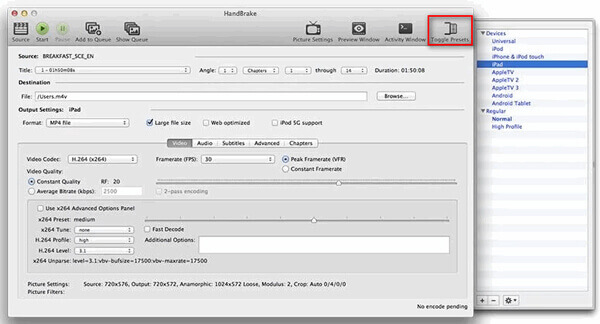
Osa 3. DVD-levyn lisääminen iPadiin iTunesin avulla
Lisätäksesi DVD-levyn iPadiin iTunesin avulla, sinun on ensin muunnettava DVD digitaaliseksi vaiheessa 2. Jos olet tehnyt sen, voit nyt siirtää muunnetut tiedostot iTunes-kirjastoosi. Lue eteenpäin nähdäksesi vaiheittaiset ohjeet.
Vaihe 1. Käynnistä iTunes tietokoneellasi ja napsauta Tiedosto > Lisää tiedosto kirjastoon tai Lisää kansio kirjastoon avataksesi kansiosi.

Vaihe 2. Valitse muunnetut videotiedostot tai kansiot ja napsauta Avata lataamaan niitä.
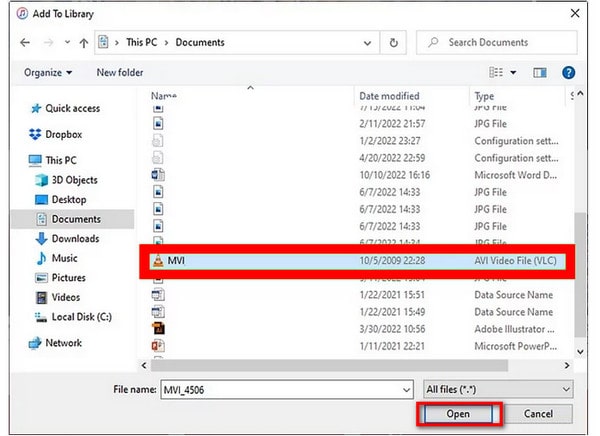
Vaihe 3. Lopuksi voit napsauttaa Kotivideot vasemmanpuoleisessa paneelissa löytääksesi muunnetut DVD-tiedostot.

Muutaman vaiheen avulla voit kopioida DVD:n iPadiin iTunesin kautta, ja toiminnot on helppo oppia. Kokeile!
Osa 4. Kuinka katsella DVD:tä iPadilla ilman muuntamista
Yllä olevan menetelmän lisäksi toinen mahdollinen tapa katsella DVD-levyjä iPadilla on peilata Macin DVD-toistokohtaus iPadiin. Peilataksesi Macin näytön iPadiin, käytät Sidecaria, macOS:ään ja iPadOS:ään sisäänrakennettua ominaisuutta. Peilaamalla tai laajentamalla Macin näyttöä Sidecar mahdollistaa iPadin käytön tietokoneesi toisena näyttönä. Seuraa meitä nähdäksesi, miten se tehdään.
Vinkkejä
Molemmissa laitteissa on oltava kaksivaiheinen todennus käytössä ja niiden on oltava kirjautuneina sisään samalla Apple ID:llä.
Bluetoothin, Wi-Fin ja kanavanvaihdon tulee olla käytössä molemmissa laitteissa, ja niiden tulisi olla enintään 10 metrin (30 jalan) etäisyydellä toisistaan.
iPadin mobiiliyhteyttä ja Macin internetyhteyttä ei pitäisi jakaa.
Vaihe 1.Napsauta Macissa 'Näytön peilaus' avattuasi Ohjauskeskuksen. Sen pitäisi näyttää iPadisi käytettävissä olevien laitteiden joukossa.
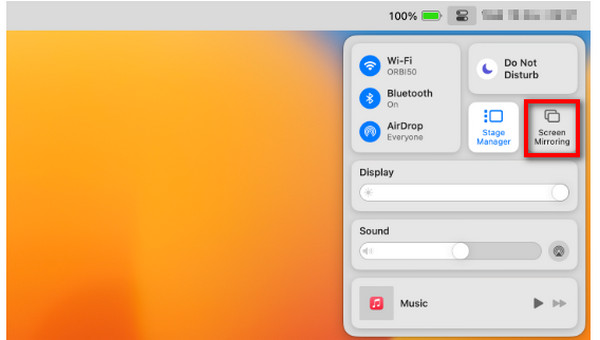
Vaihe 2.Valitse iPad-laitteesi. Anna pyydettäessä salasana iPadillasi, jos se näkyy toisella näytöllä.
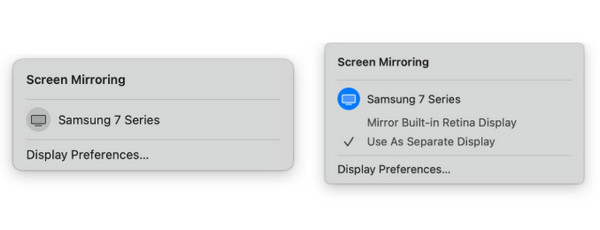
Osa 5. Usein kysytyt kysymykset DVD-levyn muuntamisesta iPadiksi ilmaiseksi
-
Onko iPad yhteensopiva DVD-asemien kanssa?
Ei, iPadit eivät ole yhteensopivia ulkoisten DVD-asemien kanssa suoraa DVD-toistoa varten.
-
Kuinka katsella DVD:tä iPadilla muuntamatta?
Jos haluat katsoa DVD:tä iPadilla ilman muuntamista, sinun tulee toistaa DVD-tiedostoja Macissa DVD-asemalla tai DVD-soitinja peilaa Mac iPadiin AirPlay-ominaisuuden avulla.
-
Voitko siirtää DVD-levyn iPadiin?
Ei, et voi siirtää DVD-levyä, kansiota tai ISO-tiedostoa suoraan iPadiin. Sinun on ensin muutettava DVD iPad-tuettuun MP4- tai MOV-muotoon ja käytä sitten iPadin siirtoohjelmistoa DVD-tiedostojen sijoittamiseen iPadiin. Voit tarkistaa yksityiskohdat yllä olevista osista.
Käärimistä
Onnittelut siitä, että olet päässyt loppuun asti. Nyt uskomme, että olet oppinut nauttimaan DVD-elokuvastasi iPadilla ilmainen DVD-iPad-muunnin ohjelmisto. Jopa iPad ei tue suoraan DVD-toistoa, nämä DVD-iPad-työkalut voivat silti tarjota sinulle käteviä ja yksinkertaisia siirtotoimia sen saavuttamiseksi. Mainittu Blu-ray Master Free DVD Ripper on niin vahva ja kattava DVD iPad -työkalu. Jos et vieläkään usko, kokeile lataamalla se.
Lisää lukemista
DVD-levy laitteille

